函数过程
编辑教程函数过程
在前面的章节中,你知道了过程是一组指令,它让你在程序运行的时候完成一些具体的任务。VBA有以下三种过程:
| 子程序过程(子程序)执行一些有用的任务但是不返回任何值。它们以关键字Sub开头和关键字End Sub结束。子程序可以用宏录制器录制或者在VB编辑器窗口里直接编写。你已经学习了多种运行这种过程的方法。 | |
|---|---|
| 函数过程(函数)执行具体任务并返回值。它们以关键字Function开头和关键字EndFunction结束。在本章中,你将创建你的第一个函数过程。函数过程可以从子程序里执行,也可以从工作表里访问,就像Excel的内置函数一样。 | |
| 属性过程用于自定义对象。使用属性过程你可以设置和获取对象属性的值,或者设置对另外一个对象的引用。你将在第十一章中学习如何创建自定义对象和使用属性过程。 |
在本章中,你将学习如何创建和执行自定义函数,另外,你将发现变量如何用于传递数据给子程序和函数。在本章后面,你将对VBA中两种最有用的函数:MsgBox和InputBox进行比较彻底的了解。
关于函数过程
使用Excel几百种内置函数,你可以进行非常宽广的自动计算,然而,你总有要做个自定义计算的时候。使用VBA编程,你可以通过创建函数过程快速的完成这个特殊需求,你可以创建任何Excel没有提供的函数。
创建函数过程
象Excel函数一样,函数过程进行计算并返回数值。学习函数的最好方法就是自己创建一个。因此,我们开始吧。设置完一个新的VBA工程后,你将创建一个函数过程来加和两个数值。
1. 打开一个新Excel工作簿,并保存为Chap04.xls
2. 切换到VB编辑器窗口并且选择VBAProject(Chap04.xls)
3. 在属性窗口,将VBAProject改为MyFunctions
4. 在工程浏览器窗口选择MyFunctions(Chap04.xls),然后选择“插入”-“模块”
5. 在属性窗口将“模块1”改为Sample1
6.在工程浏览器窗口,点击Sample1并选择“插入”-“过程”(译者:需要激活右边的代码窗口)。添加过程对话框如图4-1所示

图4-1 你使用添加过程对话框时,VB自动创建你选择的过程类型
7.在对话框里输入下列设置:
| 名称 | SumItUp |
|---|---|
| 类型 | 函数 |
| 范围 | 公共的 |
8. 点击确定退出添加过程对话框。VB输入了一个空函数过程如下:
Public Function SumItUp()
End Function
第一句声明函数过程名称,关键字Public表面这个函数可以在所有模块的所有过程里访问。关键字Public是可选的。注意,关键字Function后面是函数名称(SumItUp)和一对空括号。在括号里你可以列上计算中需要的数据项目。每个函数过程都以End Function语句结束。
技巧:关于函数名称
函数名称应该点明该函数的作用,并且必须和变量的命名规则一致。
技巧:设置VBA过程范围
在前几章你学习了变量的范围决定它可以在哪些模块和过程里使用,和变量一样,VBA过程也有范围。过程的范围决定其它模块里的过程是否可以调用该过程。所以的VBA过程默认为公共的,这意味着它可以被任何模块里的其它过程调用。因为过程默认为公共的,所以如果你愿意你可以忽略关键字Public。但是,如果你将Public关键字换成关键字Private,那么你的过程只能被同一模块里的其它过程调用,而不能被其它模块里的过程调用。
将函数声明修改为这样:
Public Function SumItUp(m,n)
End Function
这个函数的目的是加和两个数值。不要将实际值输给函数。给该函数提供两个自变量以确保该函数具有灵活性。这样,你的自定义函数就能够将你提供的任何两个数值加和起来了。每个变量代表一个数值,你在运行该函数时要给每个变量提供数值。
技巧:使用函数的理由
自定义VBA函数可以用于:
| 分析数据和进行计算 | |
|---|---|
| 修正数据和汇报信息 | |
| 基于提供的或计算的数据采取具体行动 |
10. 在Public Function和End Function之间输入下述语句:
SumItUp = m + n
这条语句意思是将储存于变量n上的数据加在储存于变量m的数值上,并且将结果返回给函数SumItUp。在等号后面输入该函数名称,再就是括号和需要加和的数值。在上面的语句中,设置函数名称等于m + n的和。完成的自定义函数过程如下:
Public Function SumItUp(m,n)
SumItUp = m + n
End Function
祝贺,你已经创建了你的第一个函数!然而,函数过程并没有什么用,除非你知道如何执行它。下一个段落将给你示范如何使你的函数工作。
执行函数过程
在第一章里,你学习了很多中方法来运行子程序。和子程序不同,函数过程只能使用两种方法来执行。你可以用于工作表的公式里面,或者从另外一个过程里调用它。你在VBA里创建的函数过程,不能通过在Excel窗口选择“工具”-“宏”-“运行宏”访问;它们也不能在代码里面通过按F5键来运行。接下来的部分里,你将学习到执行函数的专门技术。
从工作表里运行函数过程
自定义函数过程和内置函数一样,如果你不知道确切的函数名称或者它的自变量,那么你可以使用“插入函数”对话框来帮助你在工作表里输入需要的函数。
1. 切换到Excel窗口,并选择任何一个单元格
2.点击函数工具栏上的“插入函数(fx)”按钮(译者:或者选择“插入”-“函数”),Excel弹出插入函数对话框,上面显示了所选类别里所以函数,按字母顺序排列
3. 在类别下拉框里选择“全部”或者“用户定义”,然后滚动函数名称框,找到并选择本章中创建的函数SumItUp。当你选中这个函数名称时,在插入函数对话框的下部显示了该函数的语法:
SumItUp(m,n)
技巧:私有函数用户是看不到的
使用关键字Private声明的函数不会出现在“插入函数”对话框上,私有函数不能用于公式里,它们只能从另一个VBA过程里调用。
技巧:快速访问自定义函数
一旦你创建了一个公共的VBA函数,Excel就会将它加入到“插入函数”对话框的“用户定义”的类别里。通过选择这个类别,你可以快速地访问该自定义函数。
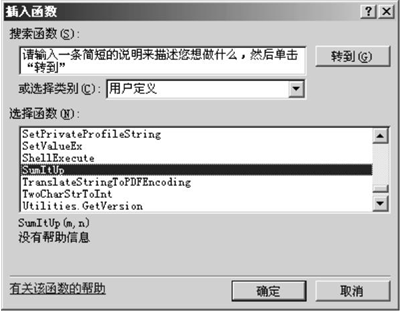
图4-2 VBA自定义函数出现在Excel内置函数同一清单上
4.点击确定,开始写公式。“函数参数”对话框出现,如下图所示。对话框显示了函数名称和每个参数:m和n
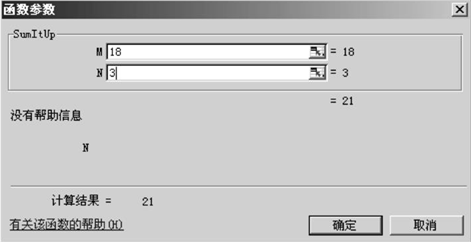
图4-3 公式的调色板功能有助于输入任何工作表函数,不论是内置或VBA编程的自定义函数
5. 如图4-3所示输入自变量数值,或者你任意输入数值。当你输入数值在参数文本框时,Excel显示你输入的数和当前的函数结果。因为两个参数(m和n)都是必须的,所以,如果你忽略了其中的某个时,函数会返回错误。
6. 点击确定退出函数参数对话框,Excel输入函数SumItUp在所选的单元格里,并且显示它的结果。要编辑这个公式的话,选择该显示公式结果的单元格,并且点击“插入函数”按钮,选择函数并点击确定以访问函数参数对话框。在函数参数m和n上输入不同的数值,并点击确定。也可以直接在该单元格上双击,修改函数参数值。
技巧:确保你的自定义函数可用
只有在你储存该自定义函数的工作簿开启的时候,你的自定义VBA函数才可用,如果你关闭该工作簿,该函数便不再可用。要确保你的自定义函数每次在你使用Excel时都能用到,你可以做下述事情之一:
1、保存你的函数在个人宏工作簿
2、将含有你的自定义函数的工作簿保存在XLStart文件夹里
3、创建引用到含有该自定义函数的工作簿(请参见第二章,如何创建对另一个工程的引用)
从另外一个VBA过程里运行函数过程
正如前面提到的,你不能在VB窗口将光标放在代码里并且按F5来运行函数,也不能通过选择“运行”-“运行宏”来运行函数过程。要运行函数,你必须从另外一个过程里调用该函数。要执行自定义函数,编写一个VBA子程序并且在需要的时候调用该函数。下面的过程调用函数SumItUp并且将计算结果输出在立即窗口:
Sub RunSumItUp()
Dim m As Single, n As Single
m = 370000
n = 3459.77
Debug.Print SumItUp(m,n)
MsgBox "Open the Immediate window to see the result."
End Sub
1、上面的子程序使用Dim语句声明变量m和n,它们用来给函数提供数据
2、接下来两行语句给变量赋值
3、再下来,VB调用函数SumItUp并且将储存于变量m和n的数值传递给它。当函数过程里SumItUp=m + n语句执行完后,VB返回到子过程RunSumItUp里面,并且使用Debug.Print语句将函数的结果输出在立即窗口
4、MsgBox函数通知用户在哪里查看结果
依照下述步骤来试验上面的例子:
1. 在输入函数SumItUp的同一个模块里面输入过程RunSumItUp
2. 将光标放在该过程的任意地方,按下F5
技巧: 函数的快速测试
你编写自定义函数后,你可以在立即窗口快速的测试它。打开立即窗口,输入一个问号(?)在函数名称前,可以显示该函数的计算结果。记住,要在括号里输入函数的参数值。 例如,输入:
? SumItUp(54, 367.24)
然后回车。你的函数使用参数m和n传递的数值进行计算,函数的结果显示在下一行:
421.24
选择支付方式:



备注:
转账时请填写正确的金额和备注信息,到账由人工处理,可能需要较长时间
